Windows PC에서 macOS 실행 단계

Microsoft 장치에서 Apple의 운영 체제를 실행하는 방법을 단계별로 안내하는 가이드를 통해 Windows PC에 macOS를 설치하는 방법을 알아보세요.

세계 최고의 원격 회의 애플리케이션 중 하나인 Zoom은 항상 다른 모든 것보다 포괄성을 우선시했습니다. 그러나 예상치 못한 사건으로 인해 미국에 본사를 둔 회사는 모든 것을 재고해야 했습니다.
이전에 애플리케이션은 새 회의를 예약하고, 빠른 회의를 시작하고, 개인 회의 ID(PMI)를 통해 참가할 때만 암호를 요청했습니다. 이제 줌 은 이전에 예정된 회의에도 비밀번호를 묻습니다 .
비밀번호를 입력하면 대기실로 안내됩니다. 주최자는 참가자를 선별한 후 포함할 구성원을 선택할 수 있습니다. 대기실의 모든 구성원이 한 번에 회의에 참여하도록 하는 옵션도 있습니다.
이 글에서는 방해 없이 완벽한 온라인 회의를 즐길 수 있도록 Zoom Meetings의 새로운 메커니즘을 살펴보겠습니다.
내용물
줌에서 지금 비밀번호를 요구하는 이유는 무엇입니까?
인트로를 마치면 Zoom이 갑자기 보안 조치를 강화 하기로 결정한 이유가 궁금할 것 입니다. 죄송합니다. 질문에 대한 답은 경계를 존중하지 못하는 데 있습니다.
COVID-19 발생 이후 대부분의 직장 또는 기타 기관은 운영을 유지하기 위해 온라인 회의로 전환했습니다. 그리고 이 부문의 리더 중 하나인 Zoom은 보상을 받았습니다. 그러나 손에 너무 많은 시간이 주어지면서 말썽꾸러기들 역시 월계관에 안주하지 않았습니다.
가해자는 공개 Zoom 통화를 침범하고 충격적인 이미지, 사실, 심지어 음란물로 참가자를 괴롭히고 있습니다. 이례적으로 혼란을 일으키고 있는 문제인 Zoombombing 은 연방 검사의 관심을 끌었습니다. 이들은 현재 악플러들에 대한 법적 조치를 고려하고 있다.
Zoom은 이 문제를 어떻게 해결하고 있습니까?
많은 회의가 중단되고 중단된 것을 본 후(일부는 꽤 유명합니다) Zoom은 몇 가지 안전 장치 옵션을 제공했습니다. 암호를 도입함으로써 Zoom은 초대받지 않은 회원이 올바른 암호를 가질 수 없기 때문에 해커의 익명성을 상당히 배제했습니다.
추가 조치로 Zoom은 Waiting Room이라는 가상 공간도 도입했습니다. 올바른 암호를 입력한 후 사용자는 호스트의 승인을 기다리는 이 안전한 장소로 안내됩니다. 호스트는 대기실에 있는 사람들을 살펴보고 참가자를 한 명씩 선택하거나 한 번에 포함하도록 선택할 수 있습니다.
회사는 또한 개발자들이 현재 애플리케이션의 개인 정보 보호 및 보안 개선에만 집중하고 있다고 주장하면서 향후 3개월 동안 새로운 기능을 도입하지 않기로 결정했습니다.
회의 암호를 찾는 방법은 무엇입니까? [호스트용]
Zoom은 예약 여부에 관계없이 모든 회의가 가능한 한 안전한지 확인했습니다. 그리고 플랫폼의 신용 덕분에 암호를 설정하고 배포하는 프로세스가 원하는 만큼 쉽습니다.
회의실로 이동하여 하단 표시줄의 초대 버튼을 클릭합니다.
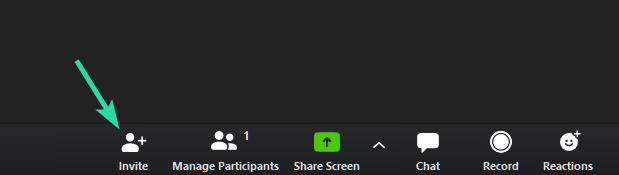
연락처와 이메일에서 초대할 사람을 선택하면 설정이 완료됩니다. 회의 비밀번호는 오른쪽 하단 모서리에 표시됩니다.
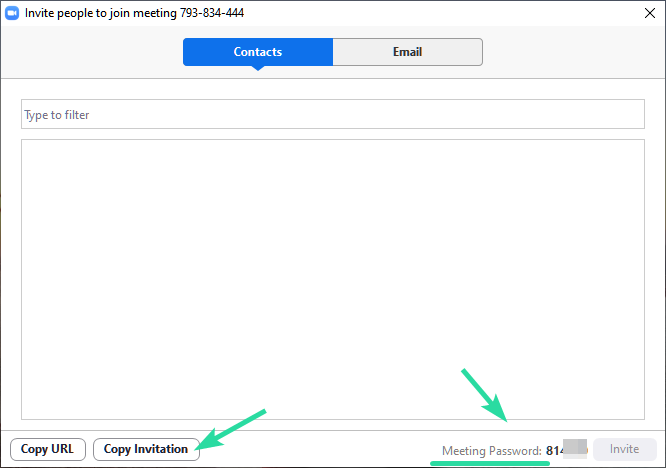
초대장을 복사하여 일반 이메일로 보낼 수도 있습니다.
다음은 다음과 같습니다.

참가비밀번호 조회 방법 [참가자용]
참가자인 경우 호스트에게 미팅 비밀번호를 보내달라고 요청해야 합니다. 회의 주최자 또는 처음에 회의 URL을 보낸 사람에게 이메일을 작성할 수 있습니다. 해당 이메일에 답장하여 비밀번호를 요청하기만 하면 됩니다.
현재로서는 잠재적인 참가자가 플랫폼 자체를 통해 암호를 얻을 수 있는 옵션이 없습니다. 따라서 초대를 받거나 호스트로부터 비밀번호와 회의 ID를 받기 전까지는 회의에 참여할 수 없습니다. 따라서 다른 채널을 통해 비밀번호를 요청하십시오.
이미 받았는지 확인하십시오!
위와 같이 하면 회의 주최자가 회의 URL, 회의 ID 및 비밀번호가 포함된 초대 이메일을 이미 모든 참가자에게 보냈을 가능성이 큽니다.
따라서 받은 편지함을 먼저 확인하십시오.
회의 암호가 다시 필요합니까?
또한 각 회의에는 고유한 암호가 있습니다. 따라서 회의가 시작되기 전에 매번 자격 증명을 확인하십시오.
관련된:
Microsoft 장치에서 Apple의 운영 체제를 실행하는 방법을 단계별로 안내하는 가이드를 통해 Windows PC에 macOS를 설치하는 방법을 알아보세요.
스마트폰의 가장 일반적인 기능 중 하나는 스크린샷을 캡처하는 기능입니다. 시간이 지남에 따라 이러한 스크린샷을 찍는 방법이 진화해왔습니다.
Microsoft는 항상 업데이트와 최신 OS 반복을 통해 Windows에 새로운 변경 사항을 가져오려고 노력하는 아주 바쁜 회사입니다. 그러나 주님께서 주시는 것 같이 주님도 거두어 가십니다.
Zoom 회의는 전 세계 수백만 명의 학생과 일하는 전문가의 필수 요소가 되었습니다. Zoom 회의 종료 방법을 배우고 필요한 상황에 맞게 대처하세요.
Microsoft Edge는 문제를 해결하거나 새 릴리스의 버그를 건너뛰기 위해 이전 버전으로 롤백하는 두 가지 방법을 지원합니다. 방법은 다음과 같습니다.
Zoom은 전 세계 기업에서 사용하는 가장 인기 있는 협업 도구 중 하나입니다. 비용 효율적인 회의와 협업을 위해 꼭 필요한 정보를 제공합니다.
Google Meet의 볼륨을 조절하는 방법과 유용한 팁을 제공합니다.
Windows 11에서 창 게임 최적화를 활성화하려면 설정 > 시스템 > 디스플레이 > 그래픽, 기본 그래픽을 열고 기능을 켭니다.
Microsoft Teams는 팀원들과 원활하게 소통하기 위해 카메라를 테스트하는 최고의 방법을 제공합니다. 카메라 문제를 해결하는 방법을 알아보세요.
Windows 10에서 동기화 설정을 활성화 또는 비활성화하거나 개별 동기화 설정을 선택하려면 다음 단계를 사용할 수 있습니다.
Windows 11에서 개발자 모드를 쉽게 활성화할 수 있으며, 개발자용 설정 페이지에서 스위치를 켜는 단계를 안내합니다.
Windows 11에서 오래된 게임을 실행하는 방법에 대한 유용한 팁과 정보를 제공합니다.
Windows 11에서 Android 게임을 플레이하려면 Google Play 게임 또는 Android 플랫폼용 Windows 하위 시스템을 사용할 수 있습니다. 방법은 다음과 같습니다.
Windows 11에서 마우스 오버 시 검색 열기를 활성화하려면 명령 프롬프트(관리자)를 열고 vivetool /enable /id:43572857,43572692 명령을 실행합니다.
Windows 11에서 존재 감지 설정을 활성화하려면 설정 > 개인 정보 보호 및 보안 > 존재 감지를 열고 기능을 켜십시오.
작업 스케줄러에서 숨겨진 상태로 실행되도록 예약된 작업을 구성하려면 작업 일반 설정에서 사용자 로그온 여부에 관계없이 실행을 선택합니다.
Windows 11에서는 스냅 지원, 레이아웃(최대화 및 상단 화면), 스냅 그룹을 사용하여 키보드 및 마우스를 사용하여 창을 나란히 스냅하는 단계를 제공합니다.
Windows 11에서 작업 관리자 검색 표시줄을 활성화하려면 Vivetool /enable /id:39420424 명령을 사용하고 컴퓨터를 다시 시작하십시오.
Windows 11에서 새로운 제품 키 변경 UI를 활성화하려면 다음 vivetool /enable /id:36390579 및 vivetool /enable /id:42733866 명령을 실행하세요.
Windows 11에서 게임 성능을 향상하려면 메모리 무결성 및 가상 머신 플랫폼을 비활성화하세요. 단계는 다음과 같습니다.
Zoom 프로필 사진을 제거하는 방법과 그 과정에서 발생할 수 있는 문제를 해결하는 방법을 알아보세요. 간단한 단계로 프로필 사진을 클리어하세요.
Android에서 Google TTS(텍스트 음성 변환)를 변경하는 방법을 단계별로 설명합니다. 음성, 언어, 속도, 피치 설정을 최적화하는 방법을 알아보세요.
Microsoft Teams에서 항상 사용 가능한 상태를 유지하는 방법을 알아보세요. 간단한 단계로 클라이언트와의 원활한 소통을 보장하고, 상태 변경 원리와 설정 방법을 상세히 설명합니다.
Samsung Galaxy Tab S8에서 microSD 카드를 삽입, 제거, 포맷하는 방법을 단계별로 설명합니다. 최적의 microSD 카드 추천 및 스토리지 확장 팁 포함.
슬랙 메시지 삭제 방법을 개별/대량 삭제부터 자동 삭제 설정까지 5가지 방법으로 상세 설명. 삭제 후 복구 가능성, 관리자 권한 설정 등 실무 팁과 통계 자료 포함 가이드
Microsoft Lists의 5가지 주요 기능과 템플릿 활용법을 통해 업무 효율성을 40% 이상 개선하는 방법을 단계별로 설명합니다. Teams/SharePoint 연동 팁과 전문가 추천 워크플로우 제공
트위터에서 민감한 콘텐츠를 보는 방법을 알고 싶으신가요? 이 가이드에서는 웹 및 모바일 앱에서 민감한 콘텐츠를 활성화하는 방법을 단계별로 설명합니다. 트위터 설정을 최적화하는 방법을 알아보세요!
WhatsApp 사기를 피하는 방법을 알아보세요. 최신 소셜 미디어 사기 유형과 예방 팁을 확인하여 개인 정보를 안전하게 보호하세요.
OneDrive에서 "바로 가기를 이동할 수 없음" 오류를 해결하는 방법을 알아보세요. 파일 삭제, PC 연결 해제, 앱 업데이트, 재설정 등 4가지 효과적인 해결책을 제공합니다.
Microsoft Teams 파일 업로드 문제 해결 방법을 제시합니다. Microsoft Office 365와의 연동을 통해 사용되는 Teams의 파일 공유에서 겪는 다양한 오류를 해결해보세요.




























